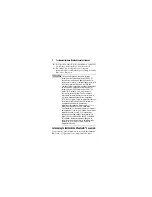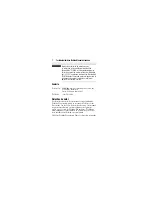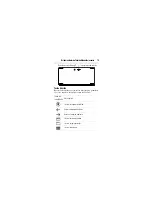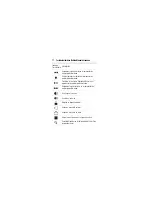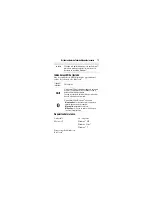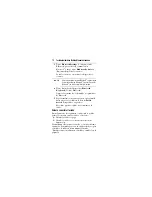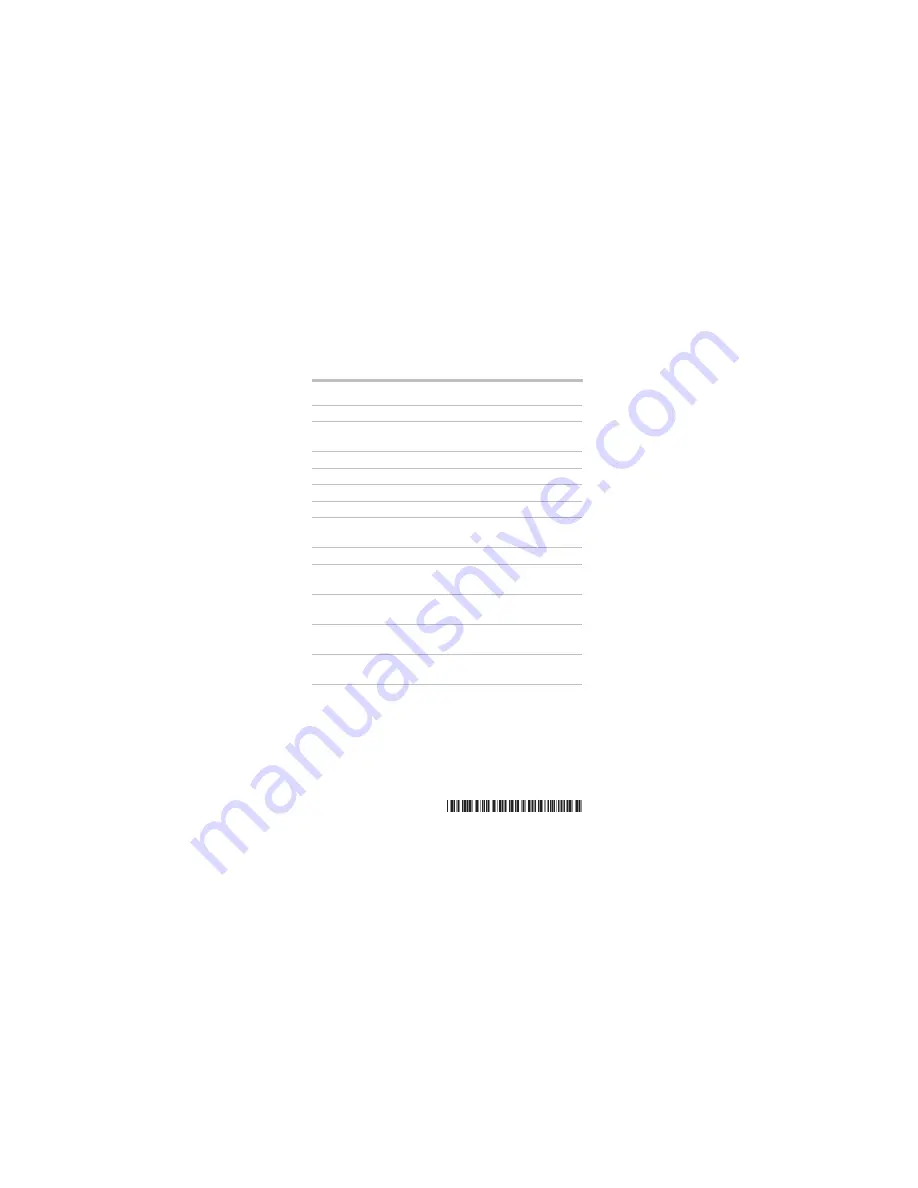
Teclado inalámbrico Toshiba Manual del usuario
17
Especificaciones
*Las especificaciones están sujetas a cambios sin notificación
adicional.
Número de modelo
PA3959*
Dimensiones
(Anc x Prof. x Alt.)
261,3 x 128,4 x 9,1 mm
(10,3 x 5 x 0,35 pulgadas)
Peso neto
300g (0,66 lb)
Longitud del cable
1,0 m (3,3 pies)
Número de teclas
80 teclas
Interfaz
Bluetooth
®
Capacidad de carga por
USB
5,0 V/100mA
Requisitos eléctricos
3,7 V/30mA
Temperatura de
funcionamiento
5 °C a 35 °C (41 °F a 95 °F)
Temperatura de
almacenamiento
-20 °C a 60 °C (-4 °F a 140 °F)
Humedad de
funcionamiento
10% a 90%
Humedad de
almacenamiento
10% a 90%
GMAA00340010